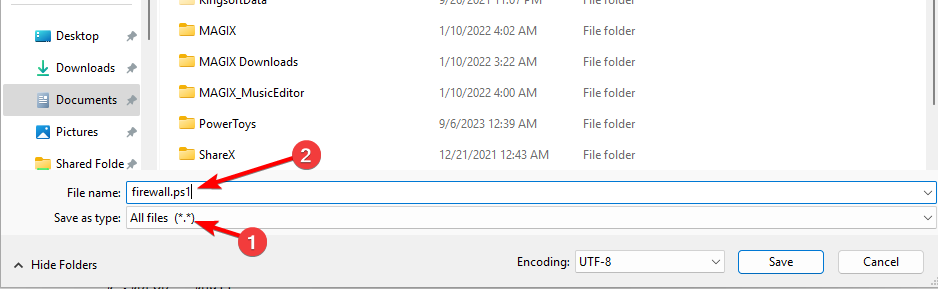Онемогућите функцију виџета да бисте решили овај проблем
- Мицрософт је додао заставу Приде на Виндовс 11 траку задатака како би подржао ЛГБТК+ заједнице.
- Не постоји ниједан званични или наменски кључ/прекидач за уклањање заставице Приде са траке задатака.
- Можда ћете морати да онемогућите функцију Вести и интересовања и деинсталирате виџете да бисте је уклонили.

ИксИНСТАЛИРАЈТЕ КЛИКОМ НА ДАТОТЕКУ ЗА ПРЕУЗИМАЊЕ
- Преузмите Фортецт и инсталирајте га на вашем рачунару.
- Покрените процес скенирања алата да потражите оштећене датотеке које су извор вашег проблема.
- Кликните десним тастером миша на Започните поправку како би алат могао да покрене алгоритам фиксирања.
- Фортецт је преузео 0 читаоци овог месеца.
Многи корисници Виндовс 11 су пријавили да виде заставу Приде, која представља ЛГБТК+ заједницу, на својој траци задатака. Укључивање је изазвало контроверзе, а неки корисници га сматрају непожељним. Стога ће се у овом чланку расправљати о начинима уклањања заставице Приде на траци за претрагу у оперативном систему Виндовс 11.
Алтернативно, имамо детаљан преглед најбоље Виндовс 11 теме и скинови да преузмете бесплатно и персонализујете свој рачунар.
Зашто видим заставицу Приде на траци задатака оперативног система Виндовс 11?
Ознака Приде која се приказује на траци задатака оперативног система Виндовс 11 је функција коју је увео Мицрософт за препознавање и подршку ЛГБТК+ заједницама. Дакле, ако видите ознаку Приде на траци задатака у оперативном систему Виндовс 11, то је због недавног ажурирања или прилагођавања које је имплементирано.
Међутим, различити корисници имају своја уверења која усклађују њихове личне преференције. Исто тако, неки се жале да то омета и утиче на њихову способност концентрације. Дакле, желе да уклоне заставу поноса са својих трака задатака.
Како да се отарасим заставице Приде на Виндовс 11?
- Кликните десним тастером миша на Трака задатака и изаберите Подешавања траке задатака из падајућег менија.

- Иди на Ставке на траци задатака картицу и искључите Видгет дугме на страници подешавања траке задатака.

Искључивањем дугмета за виџет ћете онемогућити виџет, а ви ћете уклонити ознаку поноса са траке за претрагу у оперативном систему Виндовс 11.
Мицрософт није објавио ниједну опцију или функцију за уклањање заставице Приде. Стога може бити тешко да га се решите и може захтевати да прекинете делове функција на рачунару.
- Кликните левим тастером миша на Почетак дугме, тип ПоверСхелл, и кликните Покрени као администратор.

- Кликните да на Контрола корисничког налога промпт.
- Копирајте и налепите следеће редове и притисните Ентер:
вингет деинсталирај „Виндовс веб искуство пакет“
- Изађите из ПоверСхелл-а и Виндовс Веб Екпериенце пакет биће уклоњено.
Горња командна линија ће деинсталирати виџете на рачунару и уклонити панел који приказује заставицу Приде. Међутим, можете поново да инсталирате Виндовс Веб Екпериенце Пацк из Мицрософт продавнице.
- Како правилно прећи са Нет Цоре 3.1 на Нет 6
- Направите паритетни волумен са меморијским просторима [2 једноставна начина]
- Блуестацкс за Виндовс 11: Како преузети и инсталирати
- 4 брза начина да искључите монитор помоћу тастатуре
- Како брзо деинсталирати апликације из Мицрософт продавнице
Погледајте наш водич о ПоверСхелл не приказује комплетан излаз и неке исправке како би он радио на Виндовс 11.
Надамо се да сте успели да уклоните ознаку поноса са траке за претрагу оперативног система Виндовс 11 користећи кораке из овог водича.
Поред тога, можда ћете бити заинтересовани за наш чланак о томе шта узрокује проблеми са жутим екраном на Виндовс 11 и неколико корака за поправљање.
Такође, неки корисници су се сусрели вертикалне линије на екрану рачунара, што отежава употребу. Проверите везу изнад да бисте то поправили.
И даље имате проблема?
СПОНЗОРИСАНИ
Ако горњи предлози нису решили ваш проблем, ваш рачунар може имати озбиљније проблеме са Виндовс-ом. Предлажемо да изаберете решење све у једном, као што је Фортецт да ефикасно решите проблеме. Након инсталације, само кликните на Прикажи и поправи дугме, а затим притисните Започните поправку.

![Виндовс не може да провери диск док је у употреби [Форце Дисмоунт]](/f/787aed917ad49eea318d2fd56f9b0f63.png?width=300&height=460)